在本文中,我們探討了將多個 Excel 檔案轉換為 PDF 的不同方法。如下所示,你可以使用離線和在線程式。此外,雖然大多數轉換器可以幫助你將 Excel 工作表轉換為 PDF,但某些程式具有批處理功能,允許一次轉換多個檔案或將它們合併為單個 PDF。
第 1 部分:以 2 種方式將多個 Excel 檔案轉換為 PDF
1.多個 Excel 轉 PDF 轉換器
PDFelement 是一款值得信賴的應用程式,它允許你對 PDF 進行各種操作和 PDF 轉換。它是 Wondershare 的產品。你不僅可以用它將 Word 文件轉換為 PDF,還可以對 Excel 文件進行轉換。此外,它還有一個有用的批量轉換功能。此功能允許你將一批 excel 檔案轉換為 PDF。
操作步驟如下:
第 1 步 下載多個 Excel 轉 PDF 轉換器
在你的電腦上下載 PDFelement 應用程式。當你打開該程式時,你會在右上角找到批處理選項。
批量轉換功能被打開。在這裡,你可以選擇使用“建立 PDF”將 excel 批量轉換為 PDF。
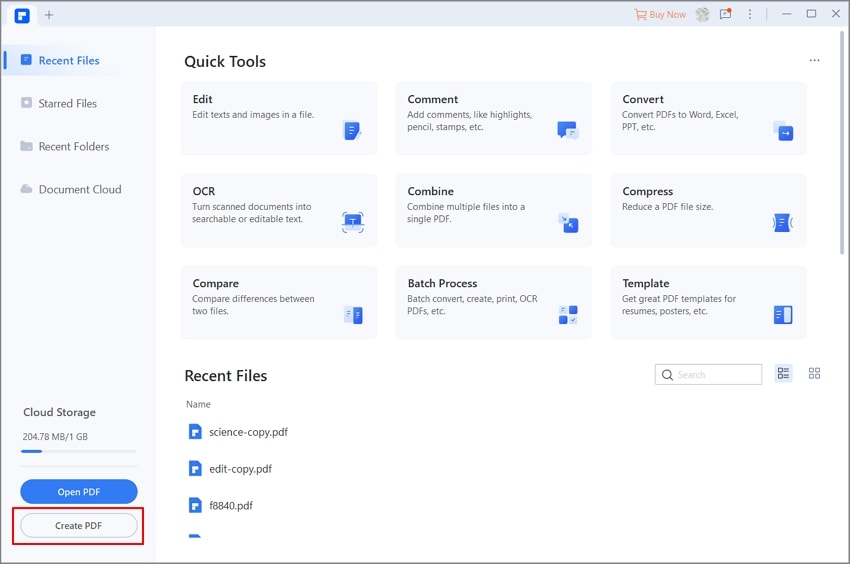
第 2 步 添加多個 Excel 檔案
使用拖放選項輕鬆添加需要轉換的不同檔案。在添加所有檔案之後,選擇你需要轉換的格式。在該下拉式選單中,你將找到以 PDF 格式保存 excel 的選項。
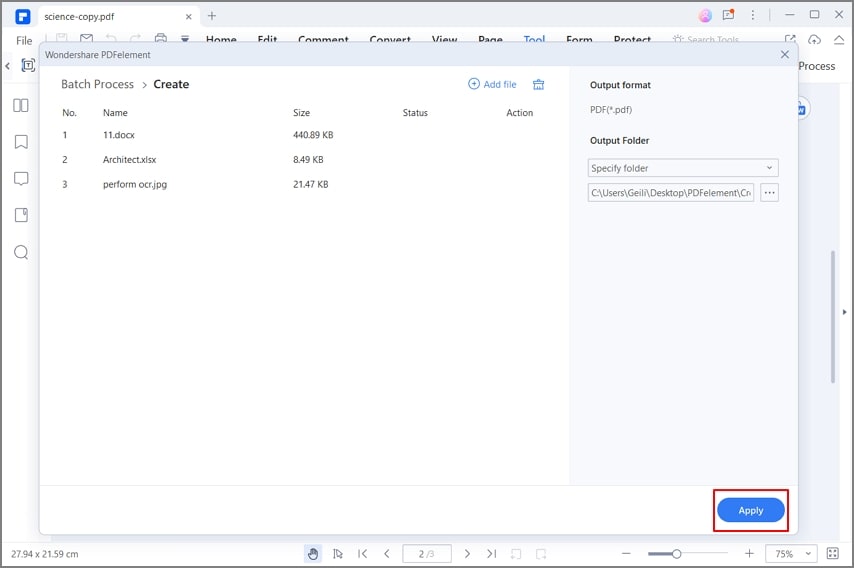
第 3 步 多個 Excel 轉換為 PDF
在你按下轉換按鈕之後,批量轉換就會很快進行。該彈出視窗將顯示轉換後的檔案,這些檔案保存在你選擇的檔案夾中。然後你可以打開轉換後的檔案並進行檢查。你會發現所有欄位都被保留,而且形式和佈局都很精確,就像它們在原始 Excel 檔案中一樣。
2.在線將多個 Excel 檔案轉換為 PDF
如果你希望在線進行檔案轉換,這就是一款方便的 線上多個 Excel 轉 PDF 轉換器 。即使你希望將多個 excel 轉換為 PDF,也可以通過此線上平台輕鬆實現。該網站的界面簡單易用。使用此線上轉換工具的步驟如下:
第 1 步 此工具很容易上手,首先使用位於主頁中間的拖放功能。你可以使用上傳按鈕選擇本地驅動器或檔案夾中的 Excel 檔案。
第 2 步 在你上傳了你希望轉換為 PDF 的所有 excel 之後,按下轉換選項。你很快就能下載轉換後的檔案。
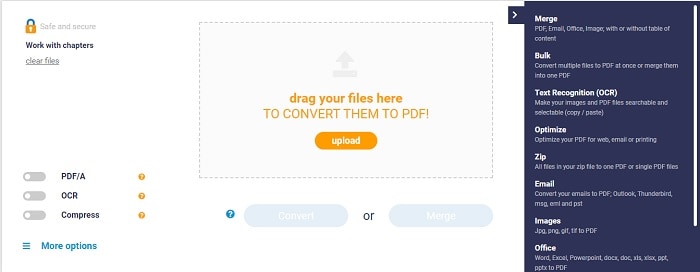
PDFelement 能夠方便而輕鬆的轉換多個檔案。該網站還提供了將單個 Excel 檔案保存為 PDF 的有用提示。用戶可以在他們的 Windows 作業系統上進行轉換。他們需要做的就是使用列印功能。這將提供將檔案另存為 PDF 的選項。
這款在線多個 Excel 檔案轉 PDF 轉換器還保證了用戶上傳數據的隱私。它保證上傳進行轉換的所有用戶文件都會在當天從他們的伺服器中刪除。此外,該轉換器每小時最多提供 5 個檔案一起轉換。如果你註冊一個免費帳號,你可以一次轉換最多 10 個檔案。如果用戶想要轉換多個檔案,而且不想等待,他們需要購買許可證。
第 2 部分:將 Excel 轉換為 PDF(多張工作表)
1.將 Excel 中的多個選項卡轉換為 PDF
許多人都知道使用 MS Excel 上的列印或導出功能將其轉換為 PDF 的方法。但是,當你選擇此轉換時,是否會保存所有選項卡?通常不會。當你嘗試以 PDF 格式保存 Excel 時,只會保存第一個選項卡。如果你希望將 Excel 檔案的所有選項卡保存為 PDF,請執行以下步驟:
第 1 步 我們假設 excel 檔案中有三個包含數據的工作表或選項卡。你需要選擇你想要轉換為 PDF 的所有工作表。
第 2 步 首先你可以按下 CTRL 鍵並保持; 點擊你想要保存為 PDF 的選項卡。完成選擇之後,轉到“檔案”; 在這裡點擊“導出”。
第 3 步 選擇建立 XPS 或 PDF 文件的選項。完成以上選擇之後,選擇檔案的名稱和保存轉換後檔案的目標位置。
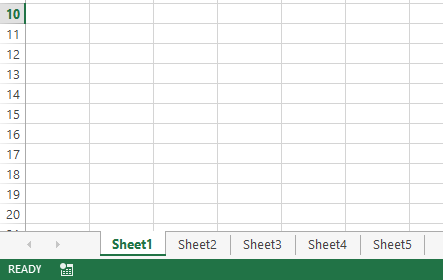
得到的 PDF 檔案將在不同頁面上顯示不同的選項卡。因此,你將成功地將 Excel 工作簿的所有選定工作表轉換為一個綜合的 PDF。
2.將一個工作簿中的多個工作表轉換為 PDF
你可能需要將一個 Excel 工作表轉換為 PDF,尤其是當你希望保護其中包含的數據時。你可以在 Excel 中通過選擇將該檔案另存為 PDF 來達到目的。但是,如果同一個工作簿中有多個工作表,你可能不知道如何將它們全部轉換為單個 PDF。
一種方法是通過點擊“保存”功能下的高級選項,將所有工作表轉換為 PDF。當點擊工作表時,轉到“另存為”選項。在該選項下,你可以選擇保存整個工作簿。
另一種方法是使用 VBA 代碼。你可以按住 ALT 和 F11 鍵打開 Microsoft Visual Basic 應用程式。在這裡,你需要點擊“插入”並選擇“模塊”視窗。你需要在這裡插入一組代碼。你可以在不同的線上論壇上找到這些代碼。這些代碼有助於將多個工作簿轉換為 PDF。
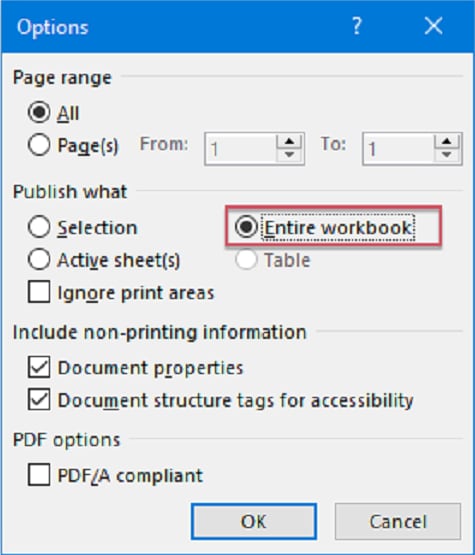
結論
當涉及到將多個 Excel 檔案或工作表轉換為 PDF 時,有很多選擇。Wondershare 的 PDFelement 是一款可信賴的應用程式,能夠滿足不同的轉換需求。此外,使用 MS Office 套件也可以輕鬆完成基本轉換。



